Libera espacio en el SSD de tu servidor con un HDD adicional
La situación
Tengo un antiguo ordenador en casa funcionando como un pequeño servidor que está encendido todo el día. Allí tengo algunos servicios como Home Assistant o Frigate para grabar las cámaras de seguridad. También lo uso como sistema de descargas para obtener ISOs de Linux por torrent, entre otras cosas.
Utilizo Proxmox y Docker para gestionarlo todo.
El problema
Todo el sistema está alojado en un único SSD SATA3 de 480 GB que tiende a llenarse rápidamente. Cuando esto sucede, casi nada funciona: desde la interfaz web de Proxmox solo puedo observar cómo todo comienza a fallar. Esto me obliga a borrar archivos de forma manual para liberar espacio.
Soluciones rápidas
Borrar logs, imágenes de Docker no utilizadas y otros archivos temporales ha funcionado hasta ahora. Sin embargo, es una solución temporal y el problema vuelve a ocurrir con el tiempo.
Una solución a largo plazo
Mi servidor tiene un HDD de 750 GB conectado que no estaba utilizando. Inicialmente, no lo consideré debido a que parecía lento y en mal estado, pero tras revisarlo confirmé que está en buen estado y puedo aprovecharlo.
Estado actual en Proxmox
Este es el disco en Proxmox:
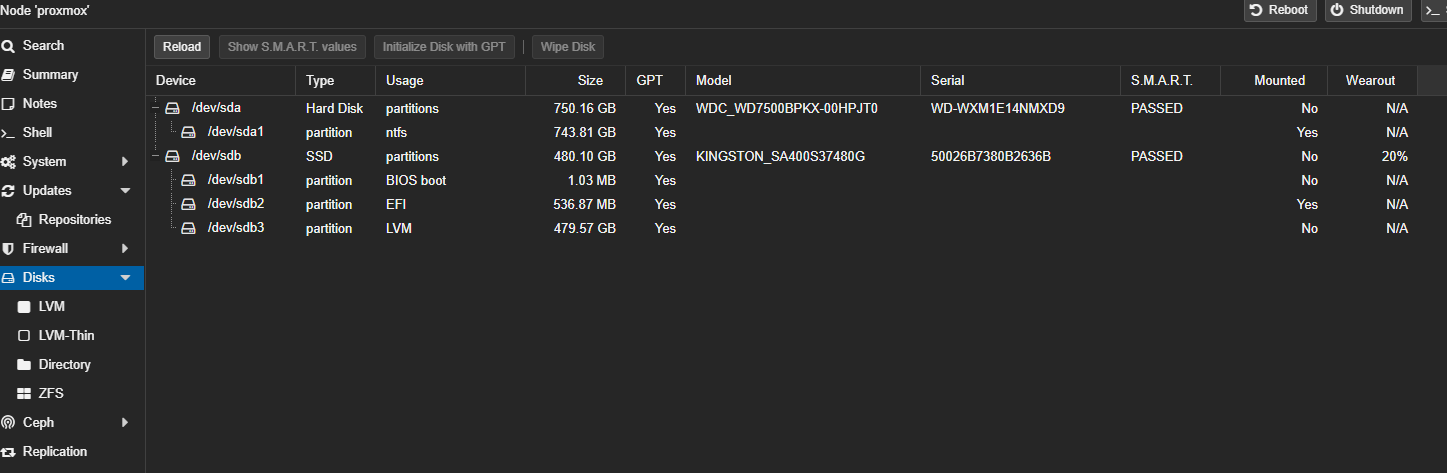
El disco está montado en Proxmox y es accesible:
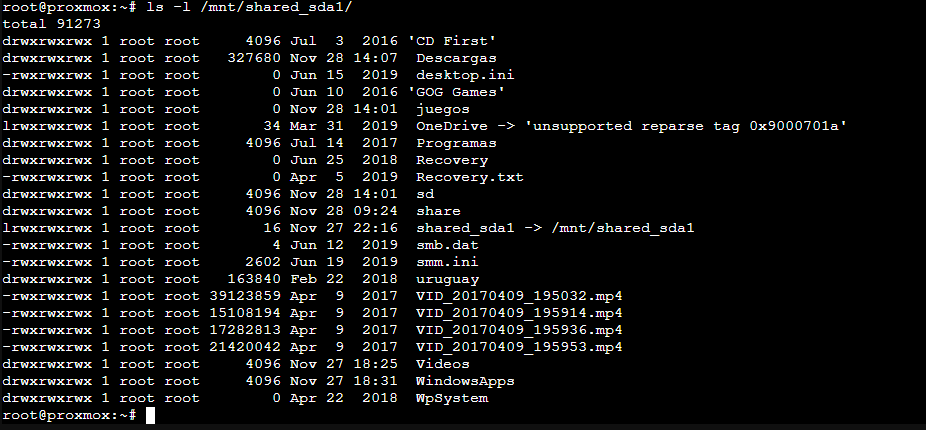
Para utilizarlo en un contenedor LXC, necesito compartir un punto de montaje.
⚠️ Importante: Elige un nombre adecuado para la ruta compartida, ya que deberá ser el mismo en todos los entornos virtuales que utilicen ese recurso (LXC/Docker).
Montar un disco en un contenedor LXC
- Detén el contenedor:
Sustituye100por el ID de tu contenedor.pct stop 100 - Edita su archivo de configuración:
nano /etc/pve/lxc/100.conf - Añade el punto de montaje:
Asegúrate de usar la misma ruta tanto en el host como en el contenedor. En mi caso,/mnt/shared_sda1:mp0: /mnt/shared_sda1,mp=/mnt/shared_sda1 - Inicia el contenedor:
pct start 100 - Verifica el acceso desde el contenedor:
Comprueba que puedes acceder a los archivos desde el contenedor: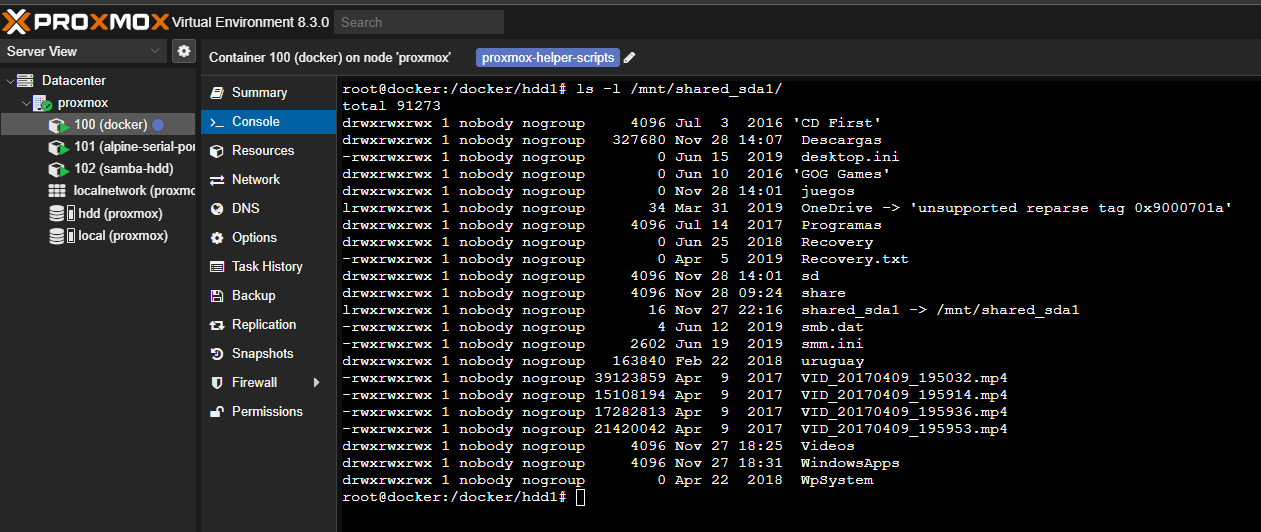
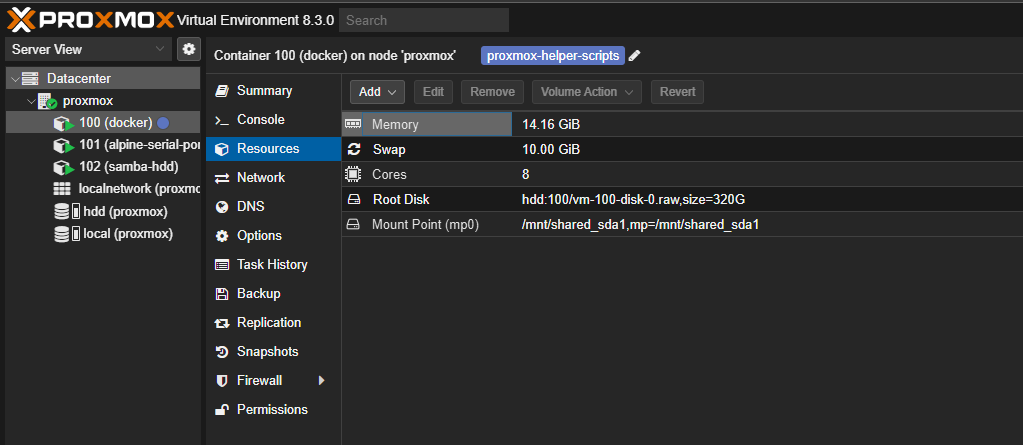
¡Listo! Ahora tienes más espacio disponible en el LXC. 🥳
Usar el espacio en Docker
Para aprovechar este espacio en Docker, es necesario mover las carpetas más utilizadas al HDD y crear un enlace simbólico. Aquí tienes un script para hacerlo de forma sencilla:
Script para mover carpetas y crear enlaces simbólicos
#!/bin/bash
# Rutas
ORIGEN="/docker/share"
DESTINO="/docker/hdd1/share"
# Crear carpeta destino si no existe
mkdir -p "$DESTINO"
# Copiar archivos y carpetas
cp -ru "$ORIGEN/." "$DESTINO/"
# Verificar éxito de la copia
if [ $? -eq 0 ]; then
echo "Archivos copiados con éxito. Eliminando carpeta original..."
rm -rf "$ORIGEN"
# Crear enlace simbólico
ln -s "$DESTINO" "$ORIGEN"
echo "Enlace simbólico creado exitosamente."
else
echo "Error al copiar archivos. No se eliminará la carpeta original."
exit 1
fi
Añadir el volumen al Docker Compose
Para que el enlace simbólico funcione correctamente en Docker, comparte el directorio del HDD en el archivo docker-compose.yml. Por ejemplo:
volumes:
- /mnt/shared_sda1:/mnt/shared_sda1
Ejemplo completo con un contenedor de Samba:
name: samba
services:
samba:
image: ghcr.io/crazy-max/samba
container_name: samba
network_mode: host
volumes:
- "./samba.yml:/data/config.yml"
- "/share:/samba/share"
- "/docker:/samba/docker"
- "/docker/hdd1:/samba/hdd1"
- /mnt/shared_sda1:/mnt/shared_sda1
environment:
- "TZ=Europe/Paris"
- "SAMBA_LOG_LEVEL=0"
restart: unless-stopped
Reinicia los contenedores afectados para aplicar los cambios.
Resultado final
Ahora, gracias al HDD adicional, tengo mucho más espacio disponible en mi servidor:
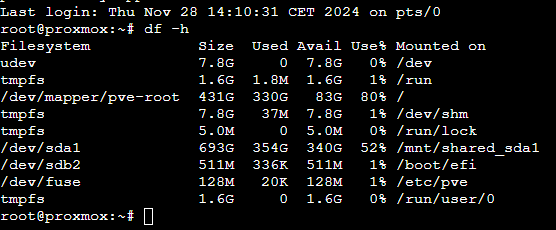
Gracias por leer hasta aquí. 😊